苹果手机ID是苹果用户在使用苹果产品时的重要身份标识,它关联着用户的个人信息、购买记录以及iCloud存储等。然而,有时我们可能出于安全考虑或者更换设备的需要,想要解除当前手机与苹果ID的绑定。下面,我将为大家详细解读苹果手机ID解除绑定的过程。
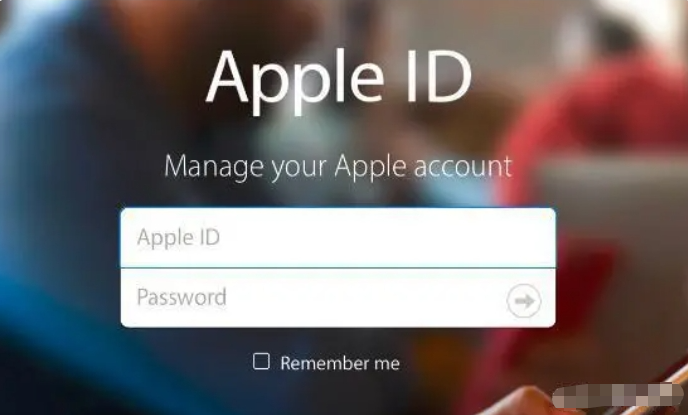
一、备份重要数据
在进行任何与ID相关的操作之前,强烈建议大家先备份手机中的重要数据。可以通过iCloud或者iTunes进行备份,确保个人照片、视频、联系人等不会因解除绑定而丢失。
二、登录苹果官网
打开浏览器,访问苹果官方网站,并使用需要解除绑定的苹果ID登录。
三、进入账户设置
登录成功后,点击页面上的“账户”选项,进入账户设置页面。在这里,你可以看到与当前ID关联的所有设备和服务。
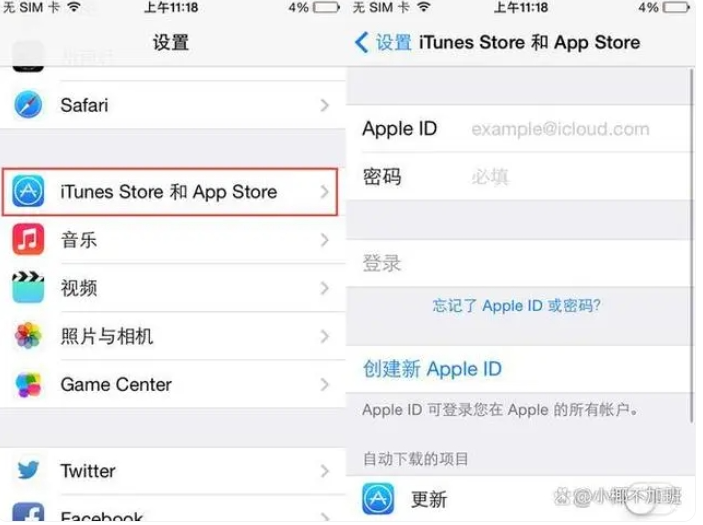
四、选择需要解除绑定的设备
在账户设置页面中,找到“设备”或“我的设备”选项,点击进入。这里列出了所有与该ID关联的设备,包括iPhone、iPad、Mac等。找到你想要解除绑定的设备,点击它。
五、解除绑定
在设备详情页面中,找到“移除”或“解除绑定”的选项,点击它。系统会弹出确认框,询问你是否确定要解除该设备与ID的绑定。请仔细阅读提示信息,确保你了解解除绑定后可能带来的影响,然后点击“确认”或“继续”。
六、完成解绑
完成上述步骤后,该设备就已经成功与苹果ID解除了绑定。你可以通过重新登录其他ID或者创建一个新的ID来管理该设备。
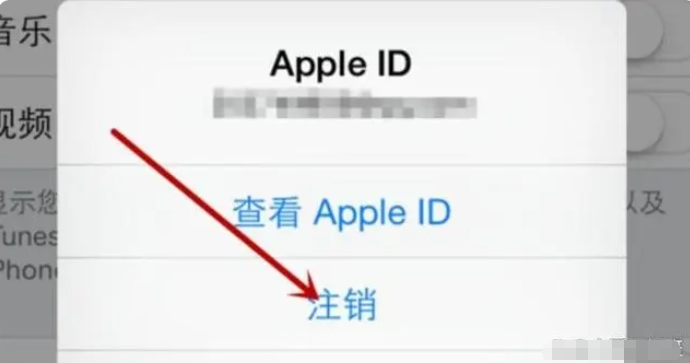
注意事项
在解除绑定之前,请确保你已经退出了该设备上的所有Apple服务,如iCloud、iTunes Store、App Store等。否则,解除绑定后可能会导致某些服务无法正常使用。
如果你的苹果ID开启了“查找我的iPhone”功能,那么在解除绑定之前,需要先关闭该功能。否则,解除绑定时可能会遇到一些困难。
解除绑定后,该设备上的所有与ID关联的数据和设置都将被清除。请确保在解除绑定之前已经备份了重要数据。
通过以上步骤,我们就可以轻松完成苹果手机ID的解除绑定操作。在操作过程中,请务必仔细阅读系统提示,确保自己了解每一步操作的含义和影响。同时,为了保障个人信息安全,建议定期更换密码并加强账户安全设置。

评论